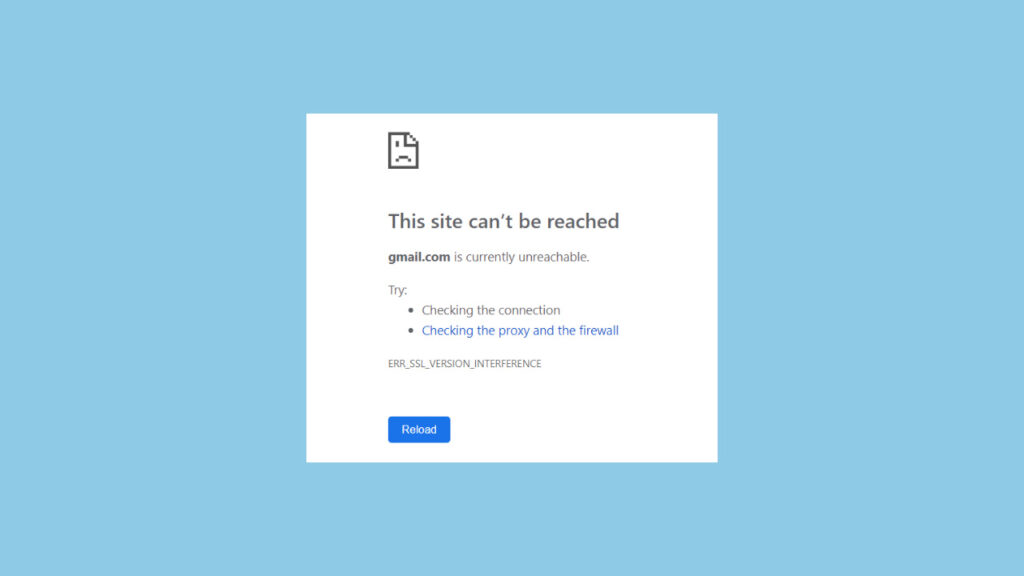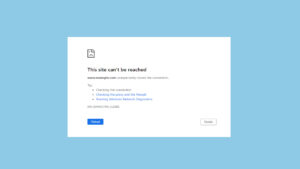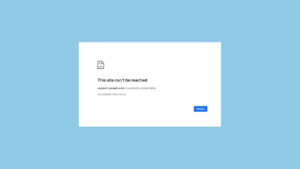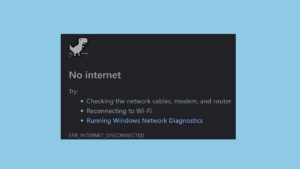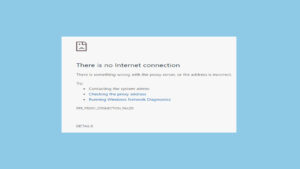Error ERR_SSL_VERSION_INTERFERENCE adalah masalah umum yang muncul ketika ada konflik antara versi SSL/TLS yang digunakan oleh browser dan server web. Error ini dapat mencegah Anda mengakses situs web tertentu yang seharusnya aman.
Artikel ini akan membahas penyebab umum dari error ini dan memberikan solusi untuk mengatasi ERR_SSL_VERSION_INTERFERENCE.
Penyebab ERR_SSL_VERSION_INTERFERENCE
- Konflik Versi SSL/TLS
- Browser atau server web menggunakan versi SSL/TLS yang tidak kompatibel satu sama lain.
- Pengaturan Browser yang Tidak Tepat
- Pengaturan browser yang salah dapat menyebabkan konflik versi SSL/TLS.
- Cache dan Data Browser yang Rusak
- Data cache atau cookie yang rusak dapat menyebabkan masalah ini.
- Perangkat Lunak Keamanan
- Antivirus atau firewall yang ketat dapat mengganggu koneksi SSL/TLS.
- Pengaturan Proksi
- Pengaturan proksi yang salah dapat menyebabkan konflik versi SSL/TLS.
Cara Mengatasi ERR_SSL_VERSION_INTERFERENCE
1. Menghapus Cache dan Data Browser
- Menghapus Cache dan Data di Google Chrome:
- Buka Chrome dan klik ikon tiga titik di pojok kanan atas.
- Pilih “More tools” dan kemudian “Clear browsing data.”
- Pilih rentang waktu “All time” dan centang kotak “Cached images and files” dan “Cookies and other site data.”
- Klik “Clear data.”
- Menghapus Cache dan Data di Firefox:
- Buka Firefox dan klik ikon tiga garis di pojok kanan atas.
- Pilih “Options” dan kemudian “Privacy & Security.”
- Di bagian “Cookies and Site Data,” klik “Clear Data.”
2. Memeriksa Pengaturan SSL/TLS pada Browser
- Memeriksa Pengaturan SSL/TLS di Google Chrome:
- Buka Chrome dan ketik
chrome://flags/di bilah alamat. - Cari “TLS 1.3” dan pastikan diatur ke “Enabled.”
- Buka Chrome dan ketik
- Memeriksa Pengaturan SSL/TLS di Firefox:
- Buka Firefox dan ketik
about:configdi bilah alamat. - Cari
security.tls.version.maxdan pastikan diatur ke 4 (untuk TLS 1.3).
- Buka Firefox dan ketik
3. Menonaktifkan Perangkat Lunak Keamanan Sementara
- Menonaktifkan Antivirus atau Firewall:
- Buka pengaturan antivirus atau firewall Anda dan matikan sementara.
- Coba akses situs web lagi untuk melihat apakah masalah teratasi.
- Menambahkan Situs ke Daftar Pengecualian:
- Tambahkan situs web yang ingin Anda akses ke daftar pengecualian pada pengaturan antivirus atau firewall.
4. Memperbarui Browser ke Versi Terbaru
- Memperbarui Browser:
- Pastikan browser Anda diperbarui ke versi terbaru untuk memastikan kompatibilitas dengan protokol SSL/TLS terbaru.
5. Mengatur Ulang Pengaturan Jaringan
- Mengatur Ulang Pengaturan Jaringan di Windows:
- Buka “Settings” dan pilih “Network & Internet.”
- Gulir ke bawah dan pilih “Network reset.”
- Mengatur Ulang Pengaturan Jaringan di macOS:
- Buka “System Preferences” dan pilih “Network.”
- Klik “Advanced,” lalu klik “Reset” di tab TCP/IP.
6. Menggunakan Koneksi Internet yang Aman
- Menghindari Jaringan Publik:
- Hindari menggunakan jaringan Wi-Fi publik yang tidak aman.
- Gunakan jaringan yang aman dan tepercaya.
- Menggunakan VPN:
- Pertimbangkan untuk menggunakan VPN untuk mengenkripsi koneksi internet Anda dan menghindari potensi risiko keamanan.
7. Memeriksa Pengaturan Proksi
- Memeriksa Pengaturan Proksi di Windows:
- Buka “Settings” dan pilih “Network & Internet.”
- Klik “Proxy” di sisi kiri, lalu pastikan “Use a proxy server” dalam keadaan off.
- Memeriksa Pengaturan Proksi di macOS:
- Buka “System Preferences” dan pilih “Network.”
- Klik “Advanced,” lalu buka tab “Proxies” dan pastikan tidak ada opsi yang dicentang.
Kesimpulan
Error ERR_SSL_VERSION_INTERFERENCE biasanya disebabkan oleh konflik versi SSL/TLS antara browser dan server, atau oleh pengaturan browser dan perangkat lunak keamanan.
Dengan mengikuti langkah-langkah di atas, Anda dapat mengidentifikasi dan memperbaiki penyebab error ini, memastikan browser dapat mengakses situs web dengan aman.
FAQ tentang ERR_SSL_VERSION_INTERFERENCE
1. Apa itu ERR_SSL_VERSION_INTERFERENCE?
ERR_SSL_VERSION_INTERFERENCE adalah error yang terjadi ketika ada konflik antara versi SSL/TLS yang digunakan oleh browser dan server web.
2. Bagaimana cara menghapus cache dan data browser?
Buka pengaturan browser Anda dan hapus cache serta data browsing. Pada Chrome, klik ikon tiga titik di pojok kanan atas, pilih “More tools,” kemudian “Clear browsing data.”
3. Bagaimana cara menonaktifkan sementara antivirus atau firewall?
Buka pengaturan antivirus atau firewall Anda dan matikan sementara. Coba akses situs web lagi untuk melihat apakah masalah teratasi.
4. Bagaimana cara menggunakan koneksi internet yang aman?
Hindari menggunakan jaringan Wi-Fi publik yang tidak aman. Gunakan jaringan yang aman dan tepercaya atau pertimbangkan untuk menggunakan VPN.
5. Bagaimana cara memperbarui browser ke versi terbaru?
Pastikan browser Anda diperbarui ke versi terbaru dengan memeriksa pengaturan pembaruan di browser Anda.